विंडोज 10 में लीगेसी विंडोज 7 जैसा बूट मेन्यू सक्षम करें
यदि आपने विंडोज 7 से विंडोज 10 पर स्विच किया है, तो आपने शायद विंडोज 10 के नए बूटलोडर पर ध्यान दिया है। यह पूरी तरह से अलग दिखता है, पूरी तरह से अलग कार्य करता है और हर बार जब आप बूट मेनू में विंडोज 7 का चयन करते हैं तो एक अतिरिक्त रीबूट करता है यदि आपके पास यह दोहरी बूट कॉन्फ़िगरेशन में है। यहां बताया गया है कि अतिरिक्त रीबूट से कैसे बचें और विंडोज 10 के नए बूट मैनेजर से छुटकारा पाएं। इस लेख में हम करेंगे विंडोज 10 में लीगेसी विंडोज 7 जैसा बूट मेन्यू सक्षम करें.
फैंसी नए ग्राफिकल बूटलोडर के बजाय, आप क्लासिक टेक्स्ट-आधारित बूट लोडर को सक्षम कर सकते हैं जो बूट करने योग्य ओएस की सूची दिखाता है।
नए बूटलोडर को क्लासिक मोड में बदलने के लिए इन सरल निर्देशों का पालन करें।
- कमांड प्रॉम्प्ट को एडमिनिस्ट्रेटर (एक उन्नत उदाहरण) के रूप में खोलें। यदि आपको पता नहीं है कि एलिवेटेड कमांड प्रॉम्प्ट कैसे खोलें, तो कृपया निम्नलिखित लेख देखें: क्या आप विंडोज़ में एलिवेटेड कमांड प्रॉम्प्ट खोलने के इन सभी तरीकों को जानते हैं?
- आपके द्वारा अभी खोले गए एलिवेटेड कमांड प्रॉम्प्ट में निम्न टाइप करें:
bcdedit /set "{current}" बूटमेनूपॉलिसी लेगेसी
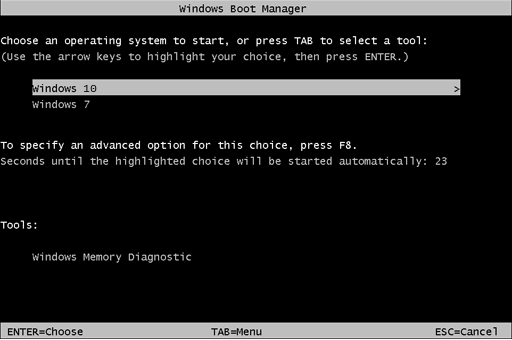
इतना ही! विंडोज 10 के डिफॉल्ट बूटलोडर पर लौटने के लिए, एलिवेटेड कमांड प्रॉम्प्ट में निम्नलिखित टाइप करें:
bcdedit /set {डिफ़ॉल्ट} बूटमेनूपॉलिसी मानक
बस, इतना ही। आप विंडोज 8.1 और विंडोज 8 में एक ही ट्रिक का इस्तेमाल कर सकते हैं।

